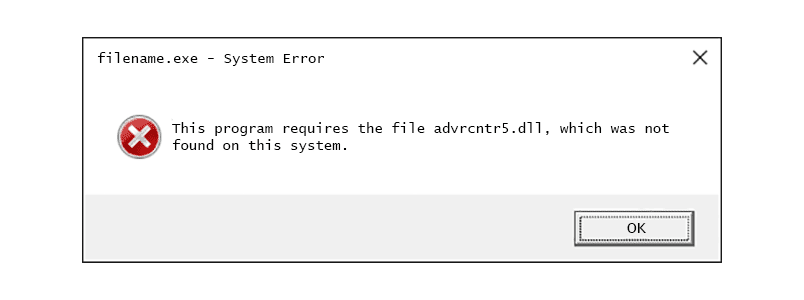Comment réparer Advrcntr5.dll manque l’erreur
Erreurs Advrcntr5.dll, le plus souvent « Ce programme nécessite le fichier advrcntr5.dll, qui n’a pas été trouvé sur ce système.« Une erreur, pour quelque raison que ce soit, est provoquée lorsque le fichier advrcntr5.dll est supprimé ou déplacé de son emplacement correct.
Le fichier DLL advrcntr5 peut être « manquant » parce qu’il a été accidentellement supprimé d’un dossier, parce qu’un antivirus ou un autre programme de sécurité l’a supprimé par erreur, pensant qu’il s’agissait d’une menace pour la sécurité, ou parce que la dernière fois que vous avez mis à niveau ou réinstallé un problème Nero apparaît.
Cette erreur DLL peut être vue avec n’importe quel système d’exploitation Microsoft de Windows 10 à Windows XP, en particulier les systèmes compatibles Nero. Cependant, des erreurs advrcntr5.dll peuvent même apparaître sur des ordinateurs sur lesquels Nero n’est pas installé si l’ordinateur est infecté par certains types de virus ou d’autres logiciels malveillants.
Erreur Advrcntr5.dll
Une erreur Advrcntr5.dll peut se manifester de différentes manières, selon la façon dont elle a été générée. Vous trouverez ci-dessous les erreurs advrcntr5.dll les plus courantes que les gens voient, la première étant la plus courante :
- Ce programme nécessite le fichier advrcntr5.dll, qui n’a pas été trouvé sur ce système.
- ADVRCNTR5.DLL est manquant
- Impossible de trouver le fichier advrcntr5.dll
La plupart des erreurs advrcntr5.dll « introuvables » sont dues à des problèmes avec certaines versions du logiciel de gravure de CD et DVD Nero. Le fichier DLL advrcntr5.dll est un fichier qui doit exister dans le bon dossier pour que Nero puisse graver un CD ou un DVD.
Les messages d’erreur advrcntr5.dll peuvent également être liés à HTCMonitorService utilisé avec HTC Sync Manager. Les programmes sont installés dans le dossier d’installation de Nero, ils sont donc étroitement liés.
Comment corriger les erreurs Advrcntr5.dll
-
Redémarrez votre ordinateur. L’erreur advrcntr5.dll peut être un coup de chance et un simple redémarrage peut l’effacer complètement.
-
Enregistrez le numéro de série de votre installation Nero spécifique. Une façon consiste à utiliser un outil de recherche de clé de produit.
-
Désinstallez Nero de votre ordinateur.
Vous pouvez utiliser un outil de désinstallation gratuit ou via désinstaller nero lien dans Néron Groupe de programmes (le cas échéant).Une autre façon consiste à utiliser Programmes et fonctionnalités ou alors Ajouter/supprimer des programmes applet dans le panneau de contrôle.
-
Redémarrez votre ordinateur.
-
Téléchargez Nero General CleanTool. Extrayez et exécutez ce programme gratuit à partir de Nero. Cet utilitaire assurera la suppression à 100% de Nero de votre ordinateur.
Ce fichier est au format ZIP. Extrayez-le de Windows ou utilisez un décompresseur de fichiers dédié comme 7-Zip.
Nero General CleanTool est uniquement garanti pour fonctionner dans Nero 9. Les nouvelles versions de Nero doivent être désinstallées plus complètement via la méthode de désinstallation standard à l’étape 3, mais n’hésitez pas à essayer cette méthode si vous le souhaitez.
-
Pour plus de sécurité, redémarrez à nouveau votre ordinateur.
-
Réinstallez Nero à partir du CD d’installation d’origine ou du fichier téléchargé. Espérons que cette étape devrait restaurer le fichier advrcntr5.dll.
-
Si une mise à jour est disponible, installez la dernière mise à jour du programme Nero. Il peut y avoir des problèmes dans votre version originale de Nero qui causent l’erreur advrcntr5.dll que vous voyez.
-
Redémarrez l’ordinateur à nouveau.
-
Réinstallez HTC Sync Manager ou désactivez HTCMonitorService pour voir s’il s’agit de la cause de l’erreur advrcntr5.dll.
Pour désactiver le service, exécutez fichier de configuration exécuter ou commande dans l’invite de commande et entrez Servir onglet pour le désactiver. Si cela corrige l’erreur après le redémarrage, assurez-vous de réinstaller HTC Sync Manager.
-
Si les étapes de réinstallation de Nero ci-dessus et d’autres étapes de dépannage n’ont pas résolu votre problème, exécutez une analyse antivirus/malware de l’ensemble de votre système. Certains problèmes advrcntr5.dll sont en fait liés à des programmes malveillants se faisant passer pour le fichier advrcntr5.dll.
Le fichier advrcntr5.dll doit se trouver dans C:Program FilesFichiers communsAheadLib ou alors C:Program FilesFichiers communsNeroAdvrCntr5 dossier.Si vous trouvez le fichier advrcntr5.dll dans C:Windows ou alors C:WindowsSystem32 dossier, ce n’est probablement pas le fichier advrcntr5.dll légitime de Nero.
Merci de nous en informer!
Dites-nous pourquoi !
D’autres détails ne sont pas assez difficiles à comprendre